发布时间:2018年05月11日 07时01分36秒作者:绿茶系统来源:www.leisu123.com
如今使用笔记本的网友越来越多了,而用一段时间以后大家会发现笔记本电脑温度容易特别高,摸着很烫,这样太烫的话大概会让系统变得很不稳定会出现卡顿或关机的情况,所以大家可以创建降温模式,来让笔记本降温,下面给我们详解一下笔记本windows10系统创建降温模式的办法吧。
推荐:笔记本windows10系统下载
1、点击控制面板,在资源管理器地址栏里面写入“控制面板”,这样就可以点击win10控制面板;
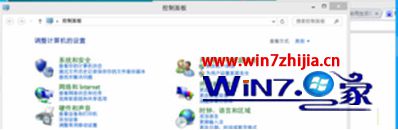
2、打开硬件和声音,接着继续打开电源选项,不过也可以在地址栏里面写入“控制面板\硬件和声音\电源选项”,这样就可以进入电源选项;
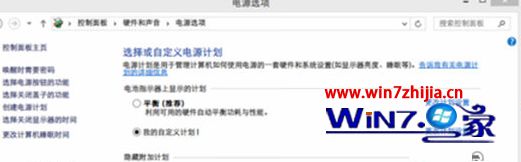
3、单击左边选项里面的“创建电源计划”,这样就可以选中“平衡 节能 高性能”,直接选中节能。然后把使计算机进入睡眠状态都设置成从不,再进行创建;
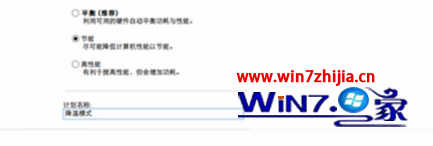
4、单击刚才创建的电源选项,然后更改计划设置,再打开更改高级电源设置,往下面拉找到解决器电源管理选项,点击以后,将系统散热方式里面的两个都设置成主动,再将最大解决器里面的2个都设置成20%,再打开应用-确定;

5、关闭控制面板,继续上网,一会就回看到温度刷刷刷的下去了。
上面为我们详解的就是关于笔记本windows10系统创建降温模式的办法,有需要的网友们可以尝试上面的办法步骤来进行操作吧。